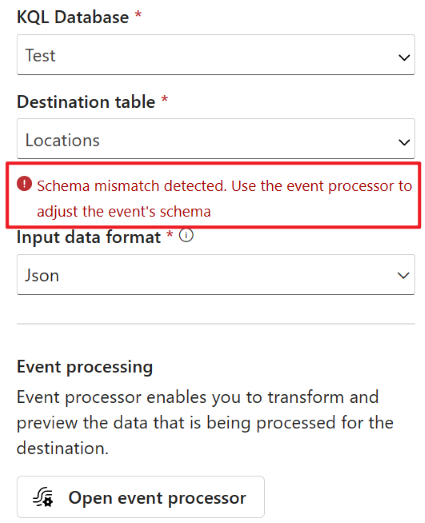Eventstream에 KQL 데이터베이스 대상 추가
이 문서에서는 Microsoft Fabric 이벤트 스트림에 대상으로 KQL 데이터베이스를 추가하는 방법을 보여 줍니다.
필수 조건
시작하기 전에 다음 필수 구성 요소를 완료해야 합니다.
- Eventstream이 있는 기여자 이상의 권한이 있는 프리미엄 작업 영역에액세스합니다.
- KQL 데이터베이스가 있는 기여자 이상의 권한이 있는 프리미엄 작업 영역에액세스합니다.
참고 항목
- 하나의 Eventstream에 대한 최대 원본 및 대상 수는 11개입니다.
- 이벤트 스트림의 이벤트 데이터 보존 기간은 1일이며, 이를 확장하고 나중에 구성할 수 있게 만들 수 있습니다.
대상으로 KQL 데이터베이스 추가
KQL 데이터베이스를 대상으로 추가하려면 작업 영역에서 KQL 데이터베이스를 만들고 수집 전에 직접 수집 및 이벤트 처리라는 두 가지 수집 모드 중에서 선택해야 합니다.
직접 수집
이 모드는 처리 없이 이벤트 데이터를 KQL 데이터베이스에 직접 수집합니다. 이벤트 데이터를 있는 그대로 수집하고 나중에 KQL 쿼리를 사용하여 KQL 데이터베이스에서 처리 또는 변환을 수행하려는 경우 이 모드를 사용할 수 있습니다.
리본에서 새 대상을 선택하거나 기본 편집기 캔버스에서 "+"를 선택한 다음, KQL 데이터베이스를 선택합니다. KQL 데이터베이스 대상 구성 화면이 나타납니다.
직접 수집을 선택하고, 대상 이름을 입력하고, 작업 영역을 선택하고, 선택한 작업 영역에서 KQL 데이터베이스를 선택한 다음, 추가 및 구성을 선택합니다.
참고 항목
Eventstream과 지역 패브릭 용량이 동일한 작업 영역만 선택할 수 있습니다.
데이터 가져오기 페이지에서 탭을 탐색하여 구성을 완료합니다.
모든 항목을 구성하고 닫기를 선택하면 KQL 데이터베이스 대상이 캔버스에 나타나고 이벤트 스트림에 연결됩니다.
수집 전 이벤트 처리
이 모드는 이벤트 데이터를 KQL 데이터베이스에 수집하기 전에 처리합니다. 이벤트 데이터를 수집하기 전에 필터링, 집계 또는 확장과 같은 일부 처리 또는 변환을 적용하려는 경우 이 모드를 사용할 수 있습니다. 이벤트 프로세서를 사용하여 처리 논리를 디자인할 수 있습니다.
수집하기 전에 이벤트 처리를 선택하고, KQL 데이터베이스에 대한 정보를 완료한 다음, 이벤트 프로세서 열기를 선택합니다.
이벤트 프로세서를 사용하여 이벤트 처리를 디자인한 다음 저장을 선택합니다 .
기존 Kusto 테이블을 선택하면 이 eventstream의 현재 스키마와 대상 KQL 테이블 간의 스키마 유효성 검사가 수행됩니다. 두 스키마가 일치하지 않으면 오류 메시지가 표시되고 이에 따라 이벤트 스트림에서 스키마를 조정하도록 이벤트 프로세서를 열어야 합니다.
이벤트 프로세서를 열면 작성 오류 탭에 자세한 불일치 정보가 표시됩니다.
모든 항목을 구성하고 저장을 선택하면 KQL 데이터베이스 대상이 캔버스에 표시되고 이벤트 스트림에 연결되며, Data Insights 의 메트릭과 런타임 로그의 로그를 검사 수 있습니다.
대상 관리
편집/제거: 탐색 창 또는 캔버스를 통해 이벤트 스트림 대상을 편집하거나 제거할 수 있습니다.
편집을 선택하면 편집 창이 기본 편집기의 오른쪽에 열립니다. 이벤트 프로세서 편집기를 통해 이벤트 변환 논리를 포함하여 원하는 대로 구성을 수정할 수 있습니다.
관련 콘텐츠
Eventstream에 다른 대상을 추가하는 방법을 알아보려면 다음 문서를 참조하세요.
Eventstream에 대상을 추가하려면 다음 문서를 참조하세요.
피드백
출시 예정: 2024년 내내 콘텐츠에 대한 피드백 메커니즘으로 GitHub 문제를 단계적으로 폐지하고 이를 새로운 피드백 시스템으로 바꿀 예정입니다. 자세한 내용은 다음을 참조하세요. https://aka.ms/ContentUserFeedback
다음에 대한 사용자 의견 제출 및 보기